PR
おすすめの動画編集ソフト【Youtube等で使える無料・有料ソフトの体験談】
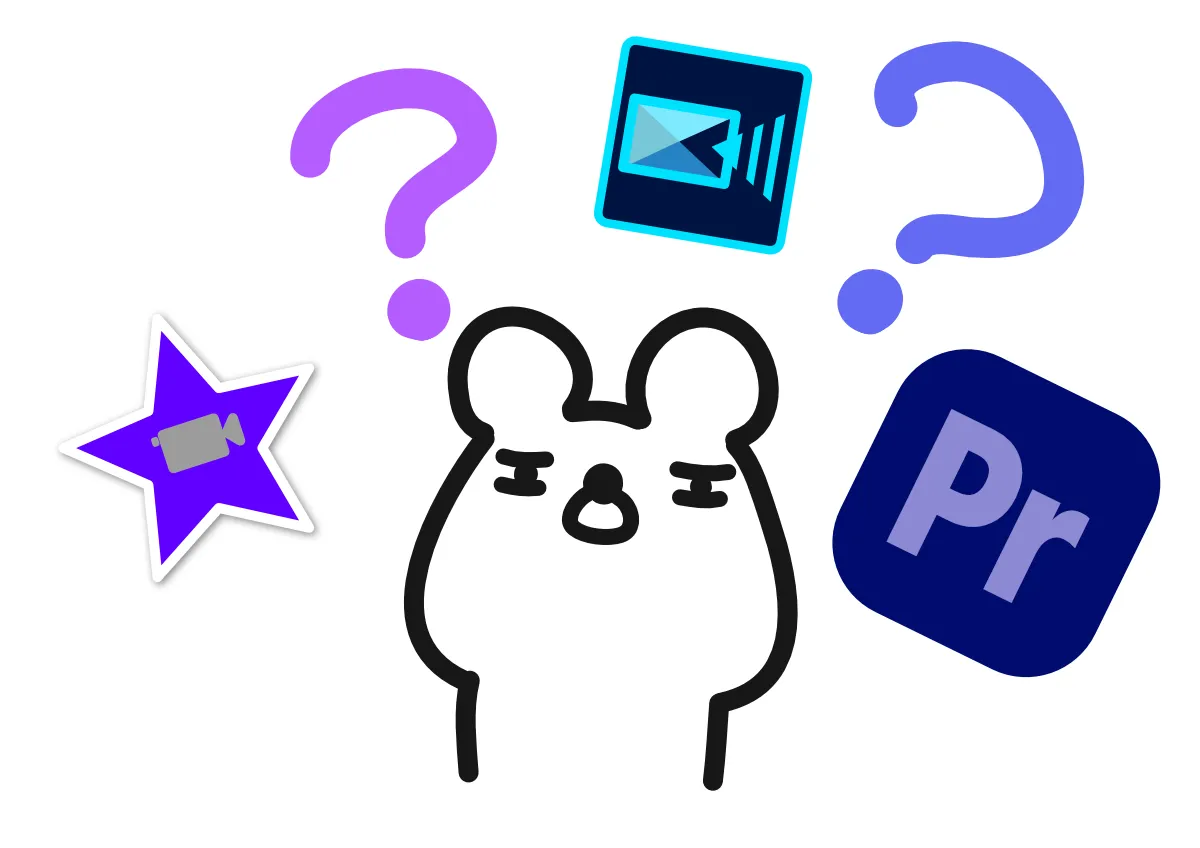
私はこちらのチャンネルでYoutubeの運営もしています。
当然ですが、動画をアップロードするには編集が必要です。この記事では、日頃から動画を編集している経験から、動画編集ソフトの現状を包みなくお伝えしていこうと思います!
結論を先に言うと、
無料ならiMovie、有料ならPowerDirector EssentialかAdobe Premiere Proがオススメです。
 クマ
クマどういうこっちゃ!?他にソフトは無いんか!
という人は、ぜひ詳細をご覧ください。Premiere Proのお得なライセンス購入方法も載せてあります!
パソコンはMacがオススメ
もともとWindowsしか触ったことが無かったですが、個人事業主としてこのようにブログを書いたり、プログラミングをしたり、動画編集をするようになってから、Macを使っています。



このあたりの話はこちらの記事でお話ししています。


Mac購入に至るまでかなり迷いました(←とにかく高い)が、動画編集をするならMac超オススメです。
Windowsしか触ったことがなかったので、正直「Macいいよー」と知り合いに勧められるたびに



別にWindowsでよくね?
と思っていましたが、使い始めたらMacのよさにずっぽりハマってしまいました…。
MacはOSからハードまで、全部一体となった設計がされているので、安定感が半端ではないです。人馬一体、という感じですね。
特に動画編集なんかはかなり負荷がかかる作業なので、このMacのパワーと安定感は助かります。
編集中のもたつきもありませんし、他にブラウザを開いて色々調べながら作業しても余裕があります。動画の書き出しもめちゃくちゃ速いです!



いや、ほんと…動画編集みたいな高負荷な作業ってパワフルなデスクトップじゃないと無理なイメージでしたが、薄っぺらなノートパソコンでAdobeのソフトを使って余裕で動画編集できるとは…。Mac恐るべし…。
唯一最大の欠点は値段が高いという点ですね。
まぁ、今は中古も出回っているし、「いうてもWindows使えないと困る…」という人でもMac上でWindowsを動かす、というソフトもあります。



パソコンやガジェットは今までめちゃくちゃ買って、触ってきました。その経験から…やっぱり安いものは使わなくなる可能性が高いですね。昔は「なるべくいいものを安く!」という感じでしたが、最近はちょっと高くてもいいものを買ってストレスのない環境でなるべく長く使う、というスタイルに変わってきてます。中古でもいいものはいいですし。
動画編集無料ソフト
実際に使っていた無料ソフト
iMovie
Youtube投稿初期はiMovieを使っていました。
なんといってもMacに最初からインストールされているソフトで、すぐに使えるのが魅力です。
しかも簡単な編集作業で、それなりにきちんとまとまった動画に仕上がります!



それと、後で説明しますが、他に無料の動画編集ソフトでまともなものがありません…。
まぁ中身はともかく(笑)、サクッとそれなりに仕上がるのは助かります。上手く企画・編集をすればiMovieだけでも十分Youtubeの運営ができると思います。



かなりお世話になりました!
ただ、iMovieはファイルの扱いが下手くそです…。いちいちiMovieライブラリに動画をコピーしてくるので、編集するたびに容量が圧迫されて仕方ないです。



こまめにプロジェクトを削除する必要があります。
あとは、他の無料ソフトにも言えますが、あまり細かいところに手が届きません。
本格的に動画編集しようと思ったら、やはり有料ソフトに軍配が上がります。
Windowsなら…
Windows 10以降ならClipchampというWindowsの標準ソフトが使えます(Windows 10はMicrosoft Storeから探してインストールすればOK)。
動画を乗せて、カットしたりトランジション(場面移動の効果)をつけたりできるようです。



一応Windows10のパソコンがあるので試しにインストールはしてみましたが、あまり触ってはないです…。
それなりの形には仕上がりそうな感じなので、Windowsを使っていて「とりあえず動画編集ってどんなもんなんだろう?」という人は一度これで編集してみてもいいと思います。
他によく聞く無料ソフト
これまで色々と「無料ソフト」と言われて紹介されているソフトを触ってみました。
ですが、正直YoutubeやSNS投稿に耐えられるようなソフトが見当たらない…というのが現状です。特に「無料」とうたっていても、実質お金を払わないと使い物にならないものが多いです。



本当に無料で、YoutubeやSNSに上げても大丈夫なくらいのクオリティで、編集から書き出しまでちゃんとできるソフトがあれば教えて欲しいです。
紹介しながら「正直ここが厳しい…」という点をあげていこうと思います。
PowerDirector Essential
PowerDirector Essentialは無料で使えるソフトです。
有料版もあるので、もちろん広告はありますが、無料版でも自動で字幕起こしもできるなど、かなりのことができます。
ただし、無料版は書き出しの際にメンバー登録(無料)をしなければならず、出力した動画に「PowerDirector」の透かし文字が入ります。



残念ながら透かし文字が入っている動画なんかは正直使えません。実質有料じゃないと使えない、と言っていいでしょう。
ただ、有料版のPowerDirector365はYoutuberさんも使っている方が多いようなので、ソフトの実績としては十分です。無料版を触ってみて、よかったら有料版の検討をしてもいいかもしれません。



ちょっとだけいじってみましたが、無料版だけでも結構色々できそうですね。試しに触って使用感を確認するのはいいですが、最後の書き出しに難アリ、です。
ですが、有料でも年間8,480円(月707円)はかなり安い部類に入ります。
有料版のPowerDirector365はこちらから購入できます。
Avidemux
Avidemuxもオススメとしてよく紹介される無料動画編集ソフトですが、正直実用には耐えられないかなぁ、という感じです。



単純に切って繋げる、くらいならできそうです。
機能面がかなり貧弱なので、iMovieやClipchampを使った方がいいです。
AviUtl
AviUtlもオススメとしてよく紹介される無料動画編集ソフトです。
かなりよくできたソフトですが、Windowsでしか動かないというのが難点です。また、標準の状態では機能が少なすぎて使えないので、プラグインをどんどんインストールしないといけないので結構大変です。ちょっと使ってみましたが、ハイビジョン以上の動画編集だとかなり動作が重くなります。



2019年のアップデートが最後の更新、というのも気になります…。あと、若干垢抜けない感じが…。
「それでも無料でやるんだ!!」という猛者ならいいですが、正直、途中で「なんのために無料でやってるんだ…?」という感じになってきます。やはりこれならiMovieやClipchampを使った方がいいかな、という感じです。
動画編集有料ソフト
私も「無料でいい動画編集ソフトがないかな…」とかなり探してダウンロードして試してみました。
が、残念ながら、iMovie以外で実用に耐えられそうなものがありませんでした。(WindowsならClipchampはぼちぼち使えそう…。)
やはり、高機能な動画編集ソフトは無料では限界がある感じです。個人的な意見ですが、動画編集ソフトは有料のものを検討した方がいいと思います。
今はYoutubeだけでなく、InstagramなどのSNSでも、皆が動画を作って公開する時代です。
もちろんスマホアプリで手軽にアップロードするのもいいですが、有料動画編集ソフトで編集をするとエフェクトなんかも作り込むことができるので、他の動画との差別化をはかることができます。



動画の編集は無料でお手軽に、でもいいですが、しっかり作り込むことで、見てくれる人の潜在的な印象を格段に上げることができます!そう考えると、有料ソフトを購入する価値はあります!
実際に使っている有料ソフト
Adobe Premiere Pro
結果Adobeです。やっぱりAdobe最強。昔、Premiereを使って動画編集をする、というバイトをしていましたが、結局まわりまわってPremiere Proに落ち着きました。
最初はこのソフト、扱い方が難しい、と感じると思います。



なんかこう…とにかく用語がわからんでハードル高そう!初見殺しな感じのソフトです。
ただ、ちょっとずつ扱っていくと段々何をしているかがわかってきます。
とりあえず、「元の動画を乗っける」「切り貼りする」「字幕をつける」くらいができるようになれば、なんとなくそれっぽい動画が出来上がります。
慣れてきたら、「音声の調整をする(本当はこれもマストの調整)」「エフェクトをかける」などの操作をちょっとずつ覚えていきます。



調べてみると「こんなことワンクリックでできるんか!」みたいなのがわかってきます!最初はわかりにくくても、さすが老舗メーカー。音声の調整など、本当に大変な部分が、かなり楽に作業ができる作りになっています。
この辺りになると、そろそろPremiereが手放せなくなってきます。
さらに他のAdobeソフト(IllustlatorやAfter Effects)との連携をしだすと、もう完全にAdobe沼にハマってしまいます。



まんまと…という感じもあります。ですが、一つ一つのソフトの完成度の高さと、それらの連携でできたコンテンツは他の製品では真似できないクオリティの高さです…。
ベタ褒めしてしまいましたが、やはりそれだけ便利なソフトです。動画編集をちょっとでも本格的にやっていくなら本気でオススメするソフトです。



『シン・エヴァンゲリオン劇場版』などもPremiere Proで作られてるそうですよ!すげぇ!!
ただ、最大のデメリットは「高い」という点です。
これについては「このクオリティのソフトが使えるのだから仕方ない…」と半ば強制的に納得させられる部分ではあります。
それでも、
- Premiere Proのみ、年間一括払いのサブスクで28,776円(月々2,398円)
- Creative Cloudコンプリートプラン(Premiere Proを含む20以上のソフト使い放題)で、年間一括払いのサブスクで72,336円(月々6,028円)
は正直高い…。
ただ、こちらのデジタルハリウッドのAdobeマスター講座を受けると、1年間68,800円でCreative Cloudコンプリートプランが使えます!



講座がついているので、Adobeの操作を学びながらCreative Cloudを使うことができます!
かなり基本的な動画内容なので、「本当にAdobのソフトの使い方がわかんない…」という人はライセンス+学習教材として、「そこそこ操作できるよ」という人はライセンス代として考えればかなりお得です。
なんにせよ、Creative Cloudコンプリートプランが1年間68,800円(月々5,733円)で使えるのはめちゃくちゃ安い!



この講座を上手く利用して、お得にCreative Cloudコンプリートプランを使いたいですね。
2年目以降も同じ講座に申し込めばライセンスの継続も可能だそうです。
余談
Premiere Proを単体で購入、というのは正直あまりオススメしません。というのも、ちょっと触れましたが、Adobeソフトはソフト間の連携がかなり便利だからです。
しかも、動画編集をする人は、かなり高確率で他のデザインソフトを使うことになります。
例えばYoutubeに動画をあげるとすると、動画以外にサムネを作らないといけません。凝ったエフェクトを使いたい、と思うこともあるでしょう。ロゴやバナーも自分で作るかもしれません。
そんなときにAdobeの「Illustrator」や「Photo Shop」、「After Effects」なんかが使えたらかなり便利です。というか、使います。
これだけのライセンスを単体で揃えると、かなり高額になってしまいます。
ですので、動画編集をガッツリやりたい、という人はCreative Cloudコンプリートプランをオススメします。
撮影は色々失敗してますが、その分テロップとかでカバー(誤魔化)してる動画です笑
途中の地図のトレースなんかはAfter Effectsを使っていますし、地図はIllustlatorで描いています。このあたりの連携がかなり強力です!
あとは、地味に音声の底上げをしたり、音の粒を揃えたりしています。この辺はPremiereの機能やエフェクトで一発です。
こちらはInstagramの投稿ですが、IllustratorとAfter Effectsを使って作っています。こんな感じでSNS投稿用のコンテンツも作れるのはAdobeソフトのメリットですね。
他によく聞くオススメ有料ソフト
PowerDirector 365
PowerDirectorは無料ソフトの項目でも触れましたが、実質有料でないと使えないソフトです。
ですが、年間8,480円(月707円)はAdobeに比べればかなり安いです。
PowerDirector365を愛用しているYoutuberさんも多い、という点では安心して利用できますし、縦長の動画にも対応しているので、InstagramなどのSNS用の動画も出力できます。
Youtubeに上げるなら「サムネどう作るか問題」もありますが、サムネの作成だけなら無料でCanvaやGimpが使えます。
有料のデザインソフトなら、買い切りのAffinity Designer、Affinity Photoもオススメです!



私もしばらくiMovie+Affinity Designer&Affinity PhotoでYoutubeの運用をしていました。今でも、簡単にInstagramにイラストを投稿するときや、このブログのアイキャッチを作るときはAffinity Designerを使っています。
Final Cut Pro
Macを使っているならFinal Cut Proを検討してもいいと思います。
こちらもかなり高価(2023年4月現在¥48,800)ですが、それでも2年以上使えばCreative Cloudコンプリートプランより安いです。買い切り型なので、「ソフトのサブスクはちょっと…」という人にオススメです。
しかもYoutuberだけでなく、映画の編集でも使われることがあるとか…。どんだけだ、Apple。
私は使ったことがありませんが、直感的に操作できる操作性の良さが特徴だそうです。
動画編集ソフトは、動画を乗せて、切って、繋げて、調整して、必要であれば字幕やエフェクトを入れて…、と、基本的にどのソフトもやることは変わりません。Premiere Proは一つ一つのことをかなり調整できますが、どこでなにを調整できるか?が最初わかりにくいです。そのあたりが直感的にできるのはAppleの上手いところですね。
あとはFinal Cut Proを使っているYoutuberさんの動画を見たら、エフェクトがオシャレな感じがしますね。



私も純粋に動画編集だけだったらiMovieの上位互換とも言えるFinal Cut Proを使っていたかもしれません。ただ、IllustratorとかPhotoshopまで使えるのはCreative Croudコンプリートプランのメリットなんですよねぇ…。
まとめ
今まで色々と使ってみた結果、オススメする動画編集ソフトの紹介でした。
無料でどうにかならないか…という人には、とにかくOSに標準でインストールされているソフトがオススメです。
MacならiMovie、WindowsならClipchampですね。とくにiMovieは自分自身も使っていましたし、iMovieで編集している、というYoutuberさんもいるのでオススメです。
あと、有料で「本格的に動画編集をしたい!そのための勉強は惜しまない!」という人ならAdobe Premiere Pro、「なるべくクオリティの高い動画をサクッと作りたい!」という人はPowerDirector365がオススメです。


